参考動画
生やす手順
地肌を作る
あるオブジェクトの一部の箇所にだけ髪を生やしたいなら、その土台となる地肌オブジェクトを作成する。
表面全体に生やすならあえて作成しなくてもいい。
カーブを追加
v地肌となるオブジェクトを選択し、Add – Curve – EmptyHair を実行する。
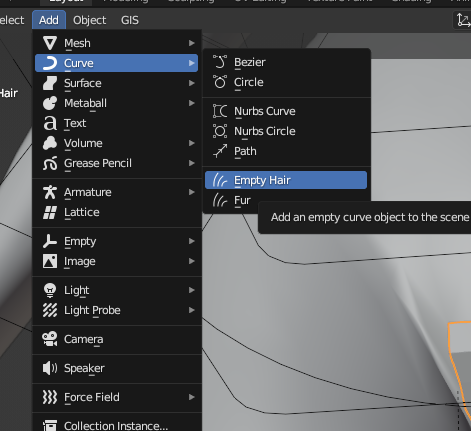
アウトライナーを確認すると、地肌オブジェクトの内部にCurvesというオブジェクトが作られているはずなので、それを選択する。
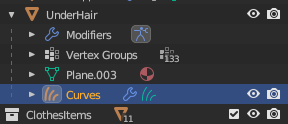
生やす
カーブを選択した状態で、モードをSculptModeに切り替える。
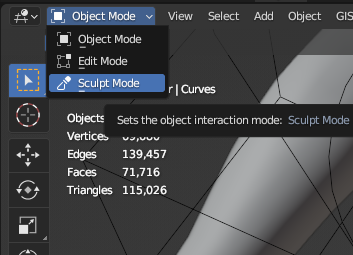
緑色のAddブラシがアクティブの状態で、地肌の髪を生やしたい個所をなぞる。そうすると生やすことが可能。
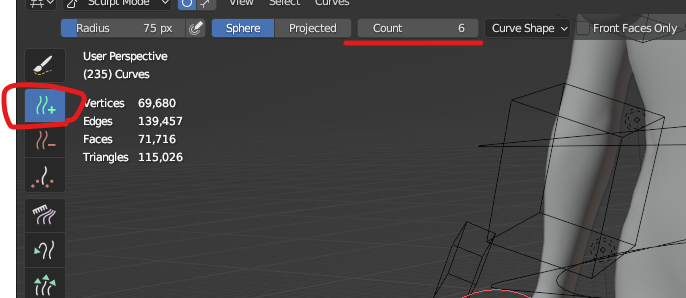
生やす髪の長さやポイント数はCurveShapeの箇所で変更可能。
またブラシ一度で生やす髪の数はCountで変更する。
ただし調整はジオメトリノードでやりたいので、ふさふさにする必要はない。元となる毛を生やすイメージでやる
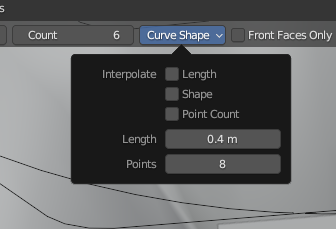
櫛ブラシで梳いたりして調整する。
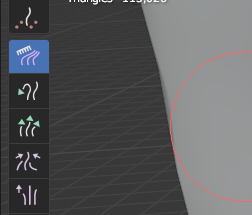
ジオメトリノードを出す
この状態でジオメトリノードを開くと、デフォルトで下のようなノードが配置されている。
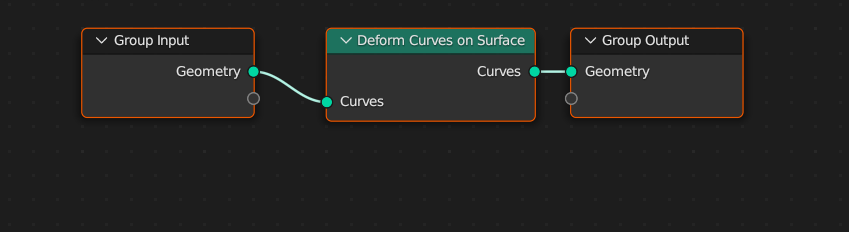
ここにDuplicateElements・RandomValue・CaptureAttribute・SetPositionノードを追加する。
DuplicateElements はSplineに設定する(折り返しの数)。
RandomValueのMinMaxは毛根の位置や拡散具合の制御。今はいじらなくてよし。
CaptureAttributeの下はSplineに設定する。
この時点では特にいじらず次に行く。
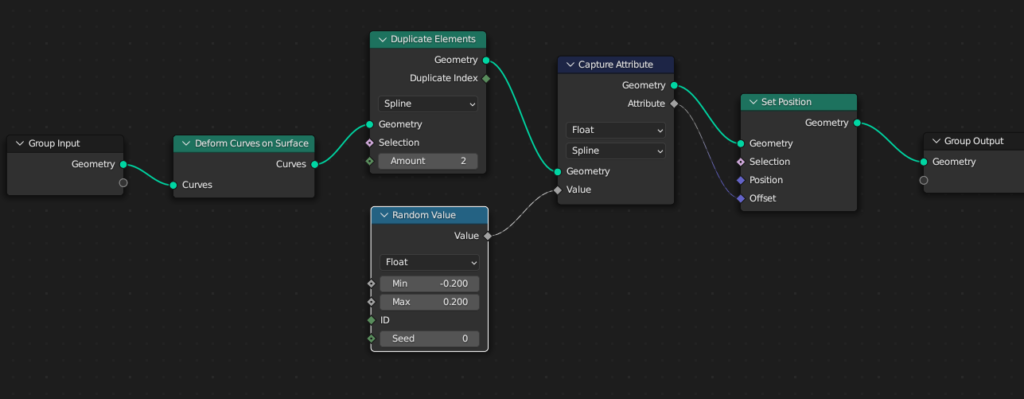
毛量調整
上で作ったRandomValueノードに3つのノードを加える。
二つのMultiplyノード(Mathノードを出してMultiplyに設定する)のValueは、左のは0.01,右のは -1 にしておく。
そして左の赤いValueノードで毛量を調整する。
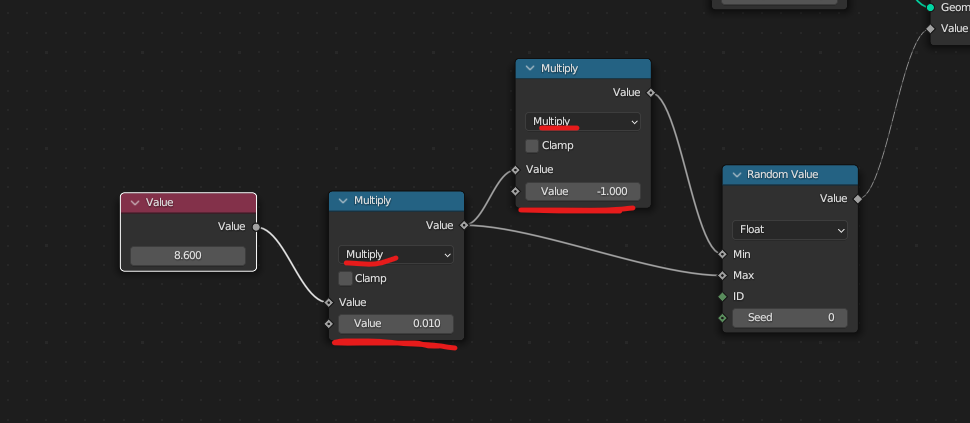
ただ毛量の増減はRenderPropertyのCurvesの項目を増やすことでも行える。
またSculptModeで毛の密度の上げ下げをやることも当然可能なので、どれがいいかは使って判断。
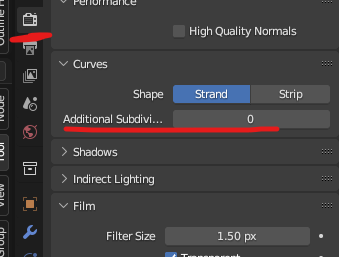
毛先にかけて細くする
以下の3つを加える。
VectorMathノードを出しScaleに設定する。
Maprangeの値は上から 0 1 1 0
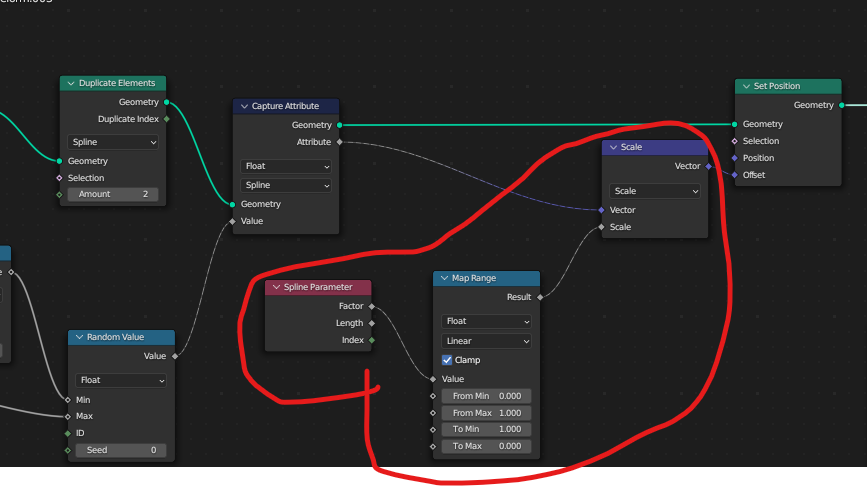
毛自体を細くする
SetCurveRadiusを挿入し、調整する。
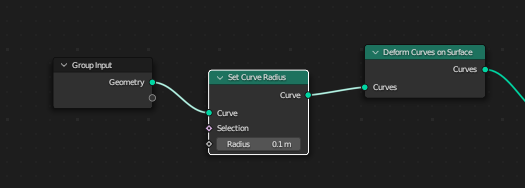
毛量の調整
とりあえず
デフォルトの状態
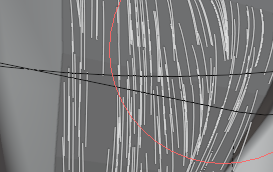
調整後
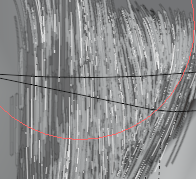
加工例
上で作ったノードを使う。
縮れさせる・パーマをかける
大体の構造(ただしこの限りではない)。
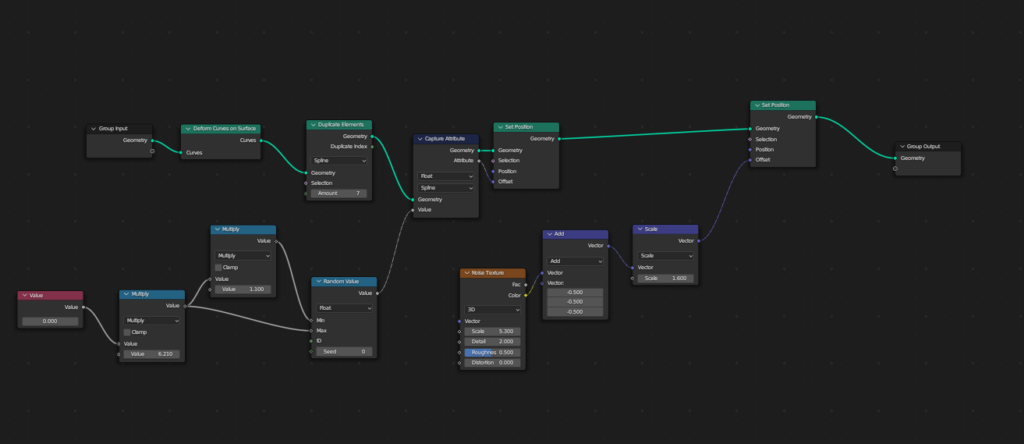
追加するのは4つのノード。
Scaleの値を調整することでちぢれ具合を調整可能。
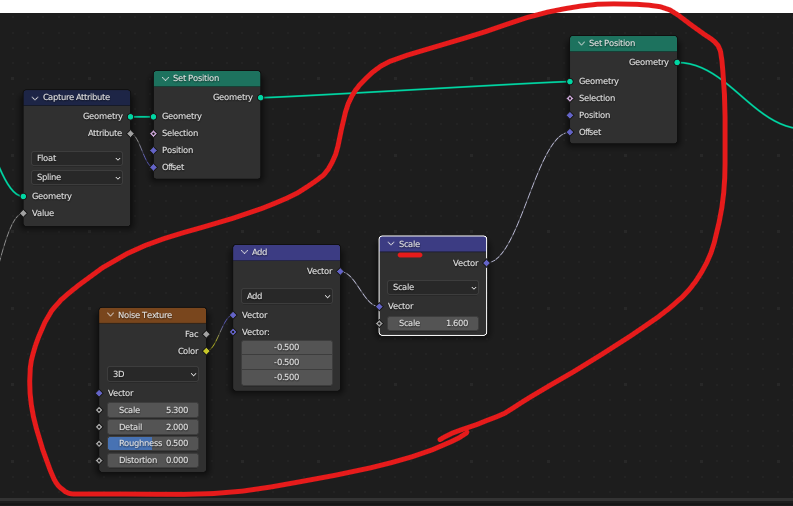


コメント